
Dalam tutorial ini, kami akan menunjukkan kepada Anda cara menginstal Craft CMS di Ubuntu 20.04 LTS. Bagi Anda yang belum tahu, Craft CMS adalah sistem manajemen konten sumber terbuka dan gratis. ditulis dalam PHP dan berdasarkan kerangka Yii. Ini sangat populer karena kinerjanya dan kontrol penuh CMS. Ini adalah CMS yang aman dan skalabel serta dilengkapi dengan banyak plugin yang membantu Anda menyesuaikan situs web dengan mudah.
Artikel ini mengasumsikan Anda memiliki setidaknya pengetahuan dasar tentang Linux, tahu cara menggunakan shell, dan yang terpenting, Anda meng-host situs Anda di VPS Anda sendiri. Instalasi cukup sederhana dan mengasumsikan Anda sedang berjalan di akun root, jika tidak, Anda mungkin perlu menambahkan 'sudo ' ke perintah untuk mendapatkan hak akses root. Saya akan menunjukkan kepada Anda langkah demi langkah instalasi sistem manajemen konten Craft di Ubuntu 20.04 (Focal Fossa). Anda dapat mengikuti instruksi yang sama untuk Ubuntu 18.04, 16.04, dan distribusi berbasis Debian lainnya seperti Linux Mint.
Prasyarat
- Server yang menjalankan salah satu sistem operasi berikut:Ubuntu 20.04, 18.04, 16.04, dan distribusi berbasis Debian lainnya seperti Linux Mint.
- Sebaiknya Anda menggunakan penginstalan OS baru untuk mencegah potensi masalah.
- Akses SSH ke server (atau cukup buka Terminal jika Anda menggunakan desktop).
- Seorang
non-root sudo useratau akses keroot user. Kami merekomendasikan untuk bertindak sebagainon-root sudo user, namun, karena Anda dapat membahayakan sistem jika tidak berhati-hati saat bertindak sebagai root.
Instal Craft CMS di Ubuntu 20.04 LTS Focal Fossa
Langkah 1. Pertama, pastikan semua paket sistem Anda mutakhir dengan menjalankan apt berikut perintah di terminal.
sudo apt update sudo apt upgrade
Langkah 2. Memasang tumpukan LAMP.
Server LAMP Ubuntu 20.04 diperlukan. Jika Anda belum menginstal LAMP, Anda dapat mengikuti panduan kami di sini.
Langkah 3. Menginstal Komposer.
Jalankan perintah berikut di bawah ini untuk menginstal Komposer ke sistem Anda:
sudo php composer-setup.php --install-dir=/usr/local/bin --filename=composer
Anda dapat mengetahui versi Komposer yang Anda instal dengan menjalankan composer -V dari terminal Anda:
composer -V
Langkah 4. Menginstal Craft CMS di Ubuntu 20.04.
Sekarang kami membuat direktori untuk proyek CMS Craft Anda. Kami membuat direktori bernama craft di bawah /var/www/html/ direktori:
mkdir /var/www/html/craft cd /var/www/html/craft composer create-project craftcms/craft
Kita perlu mengubah beberapa izin folder:
chown -R www-data:www-data /var/www/html/craft
Langkah 5. Mengonfigurasi MariaDB.
Secara default, MariaDB tidak dikeraskan. Anda dapat mengamankan MariaDB menggunakan mysql_secure_installation naskah. Anda harus membaca dan di bawah setiap langkah dengan cermat yang akan menetapkan kata sandi root, menghapus pengguna anonim, melarang login root jarak jauh, dan menghapus database pengujian dan akses untuk mengamankan MariaDB:
mysql_secure_installation
Konfigurasikan seperti ini:
- Set root password? [Y/n] y - Remove anonymous users? [Y/n] y - Disallow root login remotely? [Y/n] y - Remove test database and access to it? [Y/n] y - Reload privilege tables now? [Y/n] y
Selanjutnya, kita perlu masuk ke konsol MariaDB dan membuat database untuk CMS Craft. Jalankan perintah berikut:
mysql -u root -p
Ini akan meminta Anda untuk memasukkan kata sandi, jadi masukkan kata sandi root MariaDB Anda dan tekan Enter. Setelah Anda masuk ke server basis data, Anda perlu membuat basis data untuk Instalasi CMS Craft:
CREATE DATABASE craft; CREATE USER 'craftuser'@'localhost' IDENTIFIED BY 'PASSWORD'; GRANT ALL PRIVILEGES ON `craft`.* TO 'craftuser'@'localhost'; FLUSH PRIVILEGES;
Langkah 6. Konfigurasi Apache.
Sekarang kita membuat direktif virtual host baru di Apache. Misalnya, buat file konfigurasi Apache baru bernama ‘craft.conf ' di server virtual Anda:
sudo nano /etc/apache2/sites-enabled/craft.conf
Tambahkan file berikut:
<VirtualHost *:80>
ServerAdmin [email protected]
DocumentRoot "/var/www/html/craft"
ServerName craft.your-domain.com
ServerAlias www.craft.your-domain.com
<Directory "/var/www/html/craft">
Options Indexes FollowSymLinks
AllowOverride All
Require all granted
</Directory>
ErrorLog "/var/log/apache2/craft-error_log"
CustomLog "/var/log/apache2/craft-access_log" combined
</VirtualHost> Sekarang, kita dapat me-restart server web Apache sehingga terjadi perubahan:
sudo a2enmod rewrite sudo a2ensite craft.conf sudo systemctl restart apache2
Langkah 7. Konfigurasi Firewall.
Jalankan perintah berikut untuk mengizinkan permintaan HTTP (80) dan HTTPS (443) melalui firewall.
sudo ufw allow 80/tcp sudo ufw allow 443/tcp sudo ufw reload
Langkah 8. Mengakses Antarmuka Web CMS Craft.
Setelah berhasil diinstal, buka browser web Anda dan navigasikan URL http://craft.your-domain.com dan Anda akan melihat layar selamat datang:
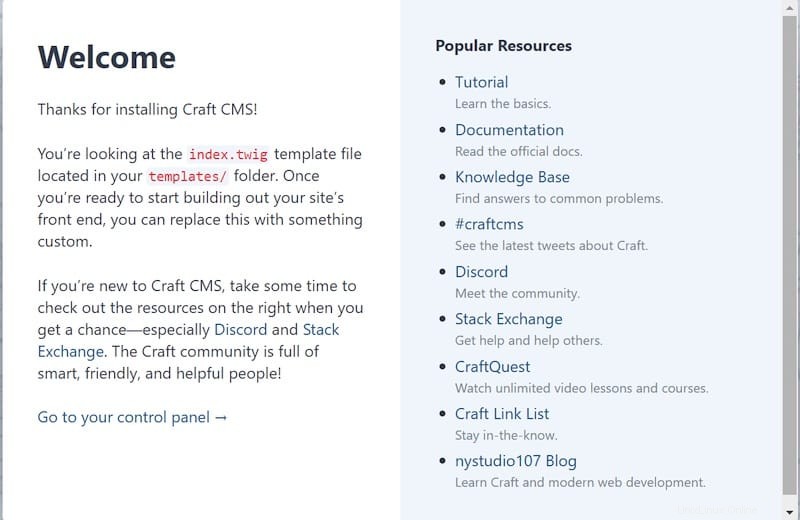
Selamat! Anda telah berhasil menginstal Craft CMS. Terima kasih telah menggunakan tutorial ini untuk menginstal Craft CMS di sistem Focal Fossa Ubuntu 20.04 LTS. Untuk bantuan tambahan atau informasi berguna, kami sarankan Anda untuk memeriksa resmi Buat situs web CMS.